| Windows10恢复任务栏中的“中/英”切换图标 | 您所在的位置:网站首页 › win10自带便签不见了怎么办 › Windows10恢复任务栏中的“中/英”切换图标 |
Windows10恢复任务栏中的“中/英”切换图标
|
问题描述
一时手残点到任务栏中中/英切换标志下的【显示语言栏】,然后我的中/英切换按钮就不见了,而且多出了一个丑的一批的语言栏。 步骤: 右键任务栏,选择任务栏设置。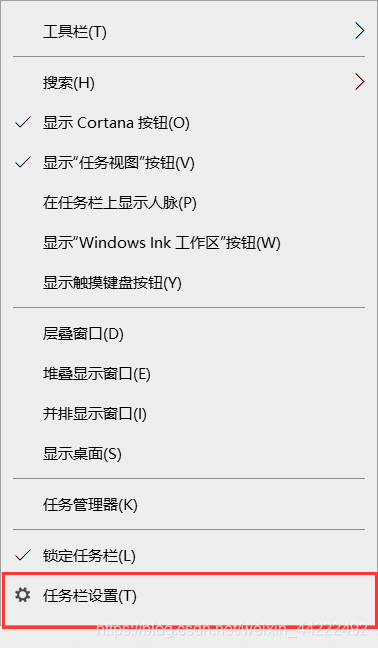 在任务栏设置中找到打开或关闭系统图标,点击进入。 在任务栏设置中找到打开或关闭系统图标,点击进入。  找到输入指示,若未开启,则点击开启,若已打开,则关闭再重新打开。 找到输入指示,若未开启,则点击开启,若已打开,则关闭再重新打开。  原因2:可能是打开了高级键盘设置中的使用桌面语言栏。
原因2:可能是打开了高级键盘设置中的使用桌面语言栏。
步骤: 右键拼图标,在出现的菜单中选择【设置】。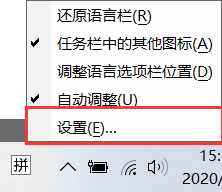 也可通过Windows设置主界面→时间和语言→侧边栏中的语言进入相同界面找到当前语言界面下的拼写、键入和键盘设置,点击进入。 也可通过Windows设置主界面→时间和语言→侧边栏中的语言进入相同界面找到当前语言界面下的拼写、键入和键盘设置,点击进入。 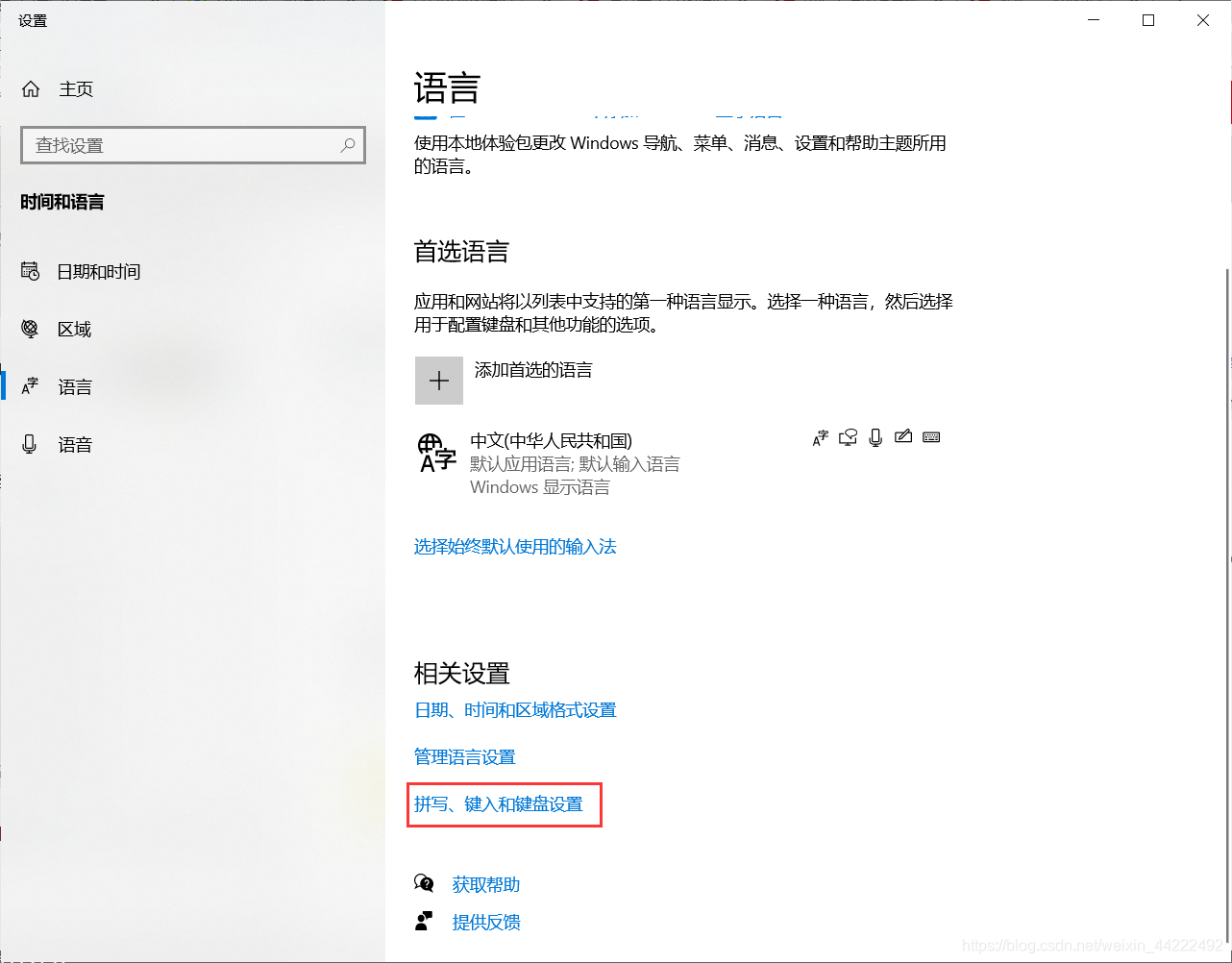 也可通过Windows设置主界面→设备→侧边栏中的输入进入相同界面在当前输入界面中找到高级键盘设置,点击进入。 也可通过Windows设置主界面→设备→侧边栏中的输入进入相同界面在当前输入界面中找到高级键盘设置,点击进入。 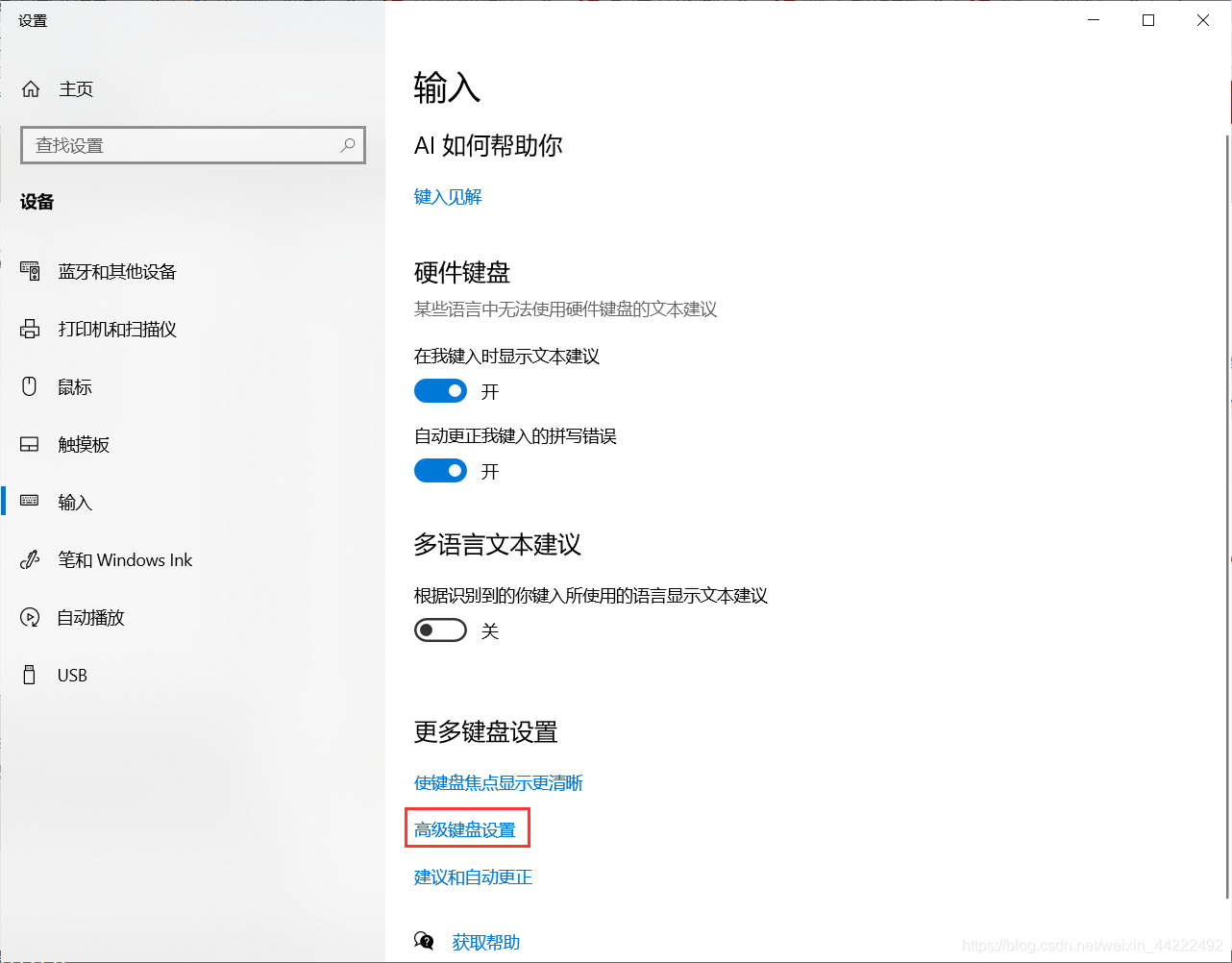 在高级键盘设置中,如若打开了【使用桌面语言栏】,点击关闭即可。 在高级键盘设置中,如若打开了【使用桌面语言栏】,点击关闭即可。 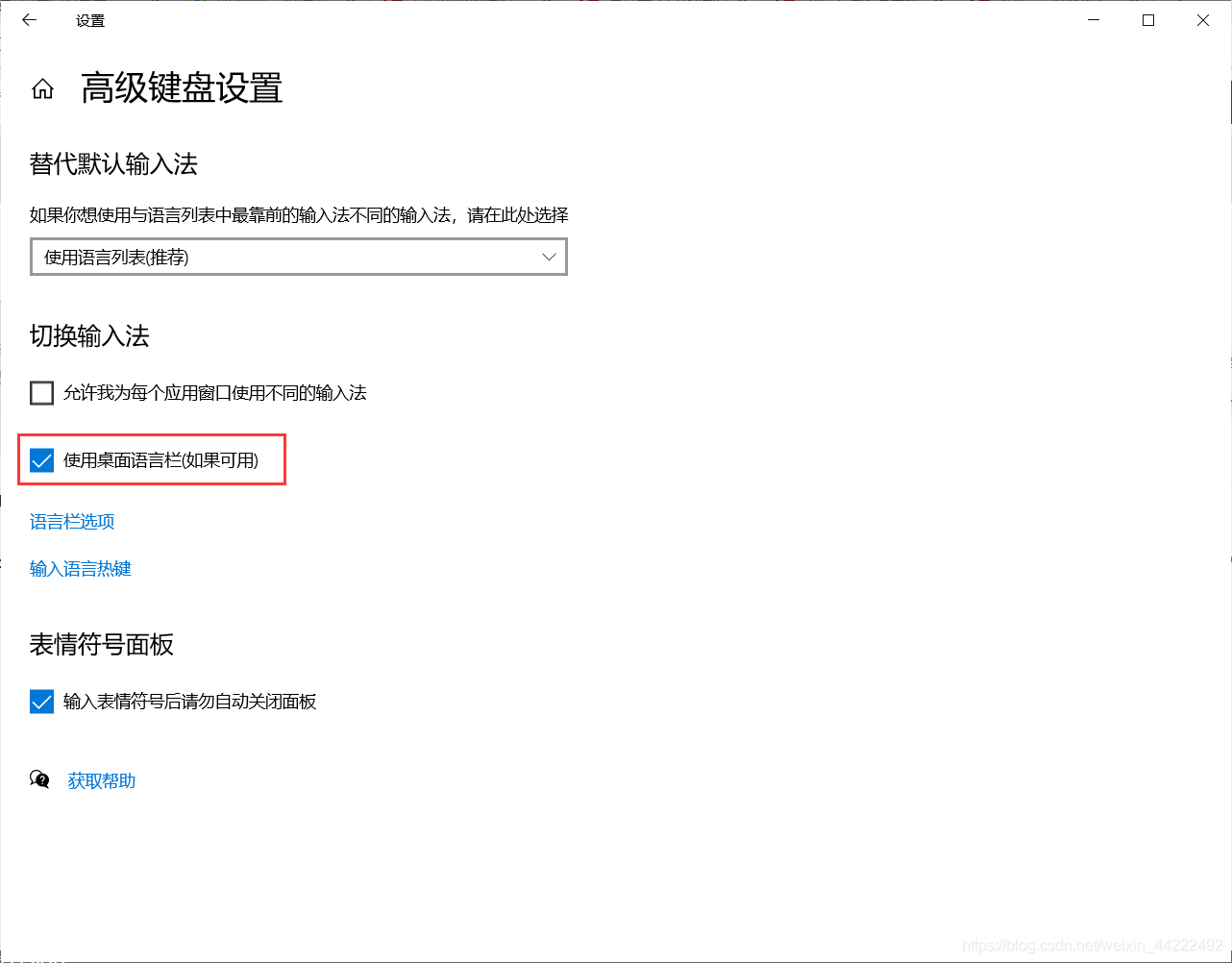 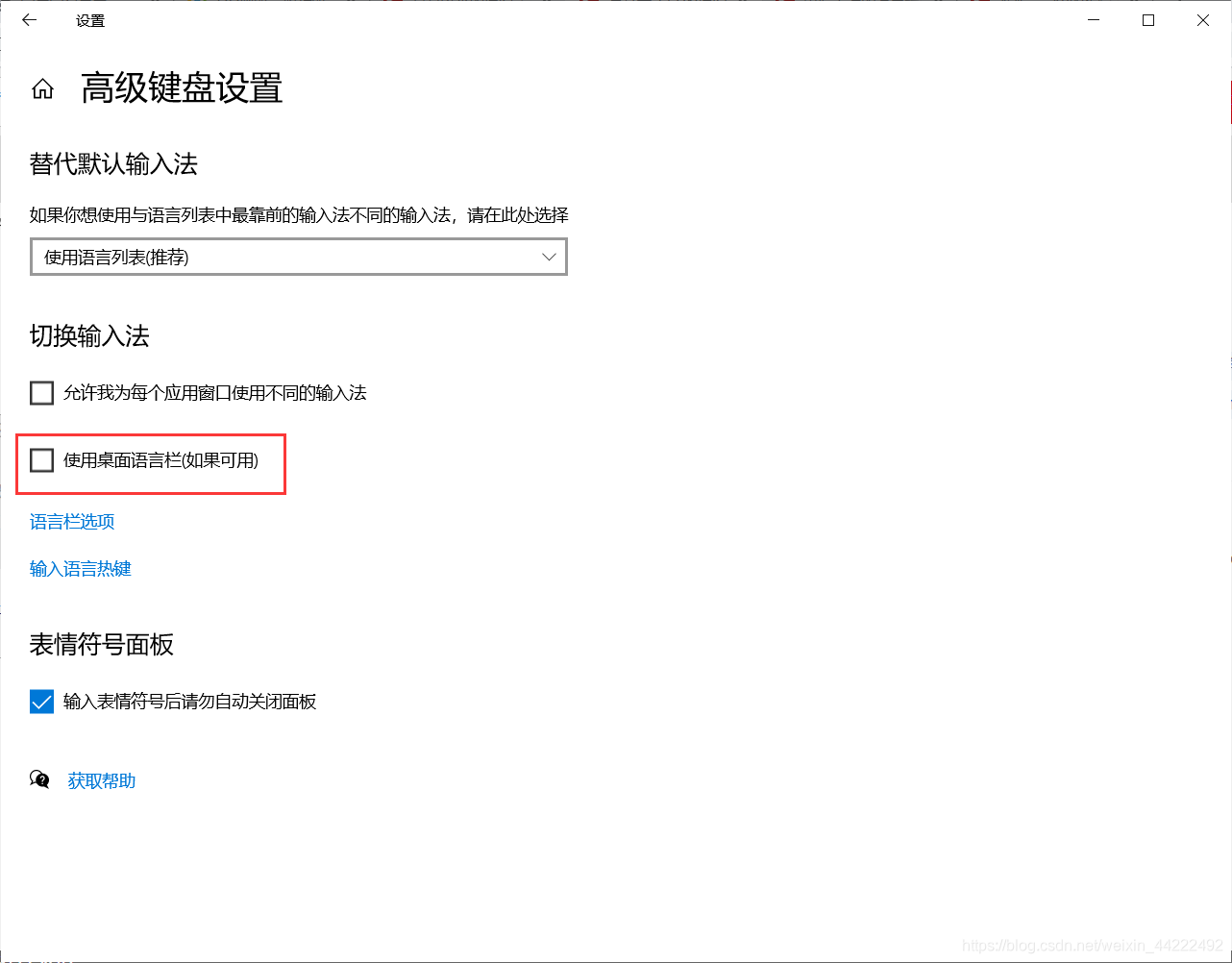 若语言栏仍未消失,则点击高级键盘设置中的语言栏选项,在弹出的界面中将语言栏隐藏即可。 若语言栏仍未消失,则点击高级键盘设置中的语言栏选项,在弹出的界面中将语言栏隐藏即可。 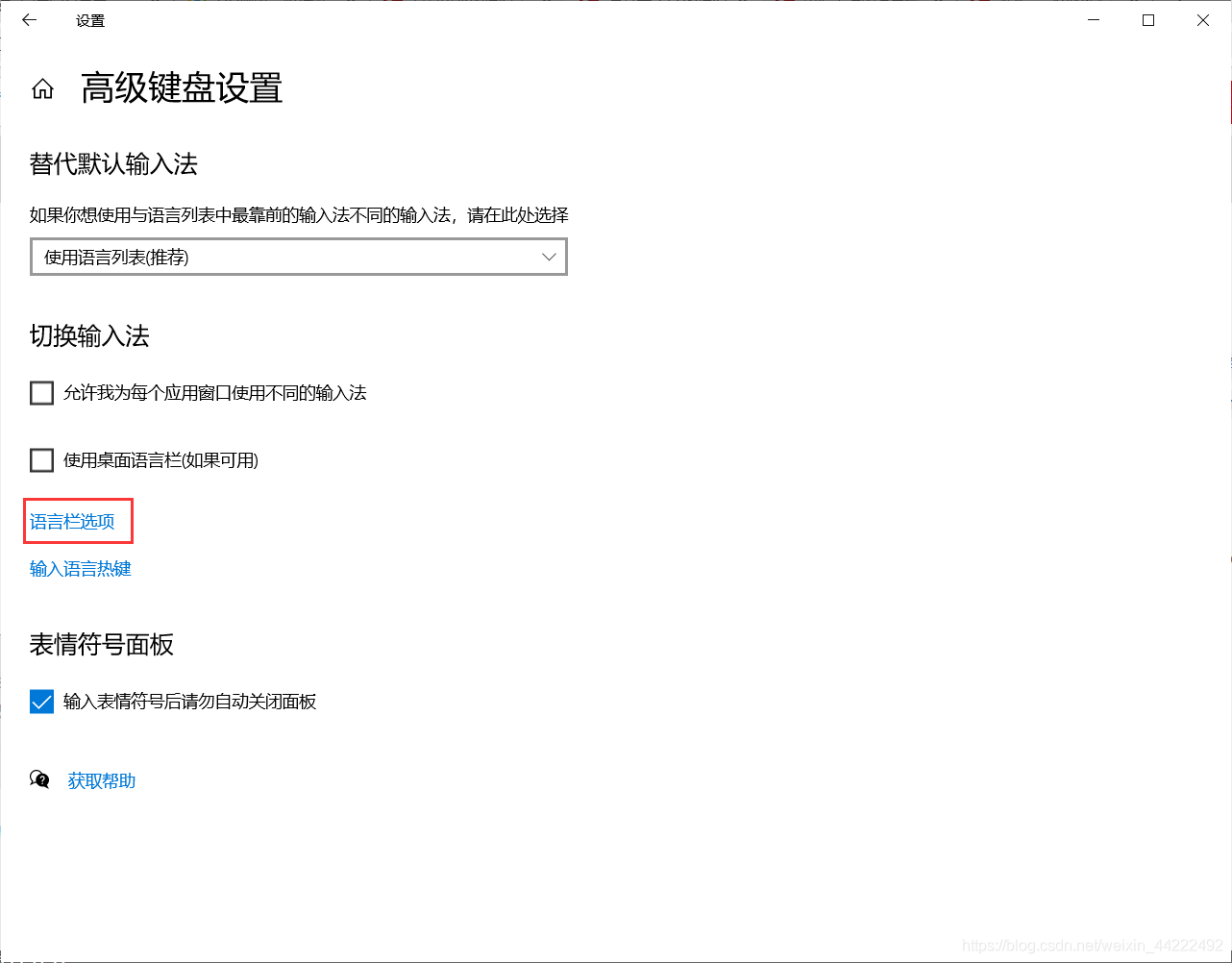 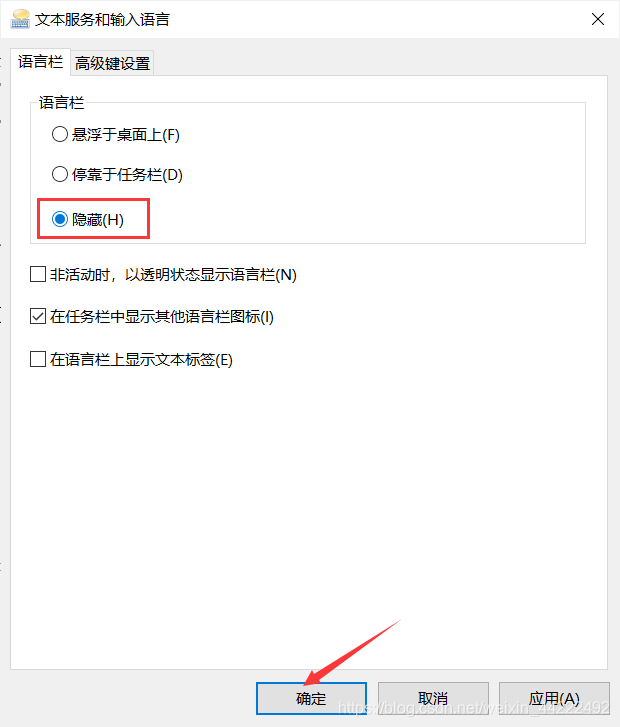
|
【本文地址】
公司简介
联系我们
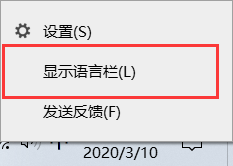
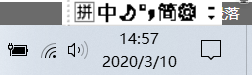 点击语言栏右侧的最小化,这个语言栏倒是消失了,但是中/英切换标志还是没有显示,并且在任务栏左侧出现了一个拼的图标。
点击语言栏右侧的最小化,这个语言栏倒是消失了,但是中/英切换标志还是没有显示,并且在任务栏左侧出现了一个拼的图标。 